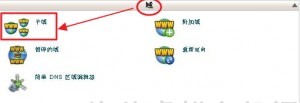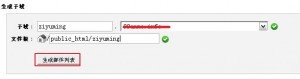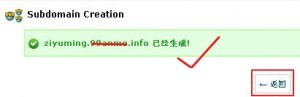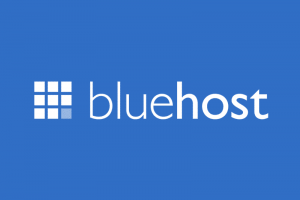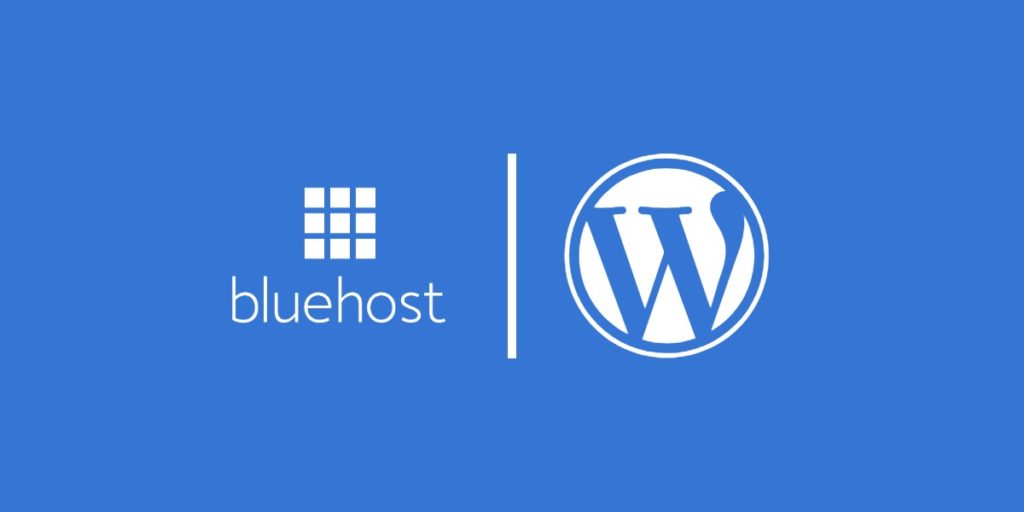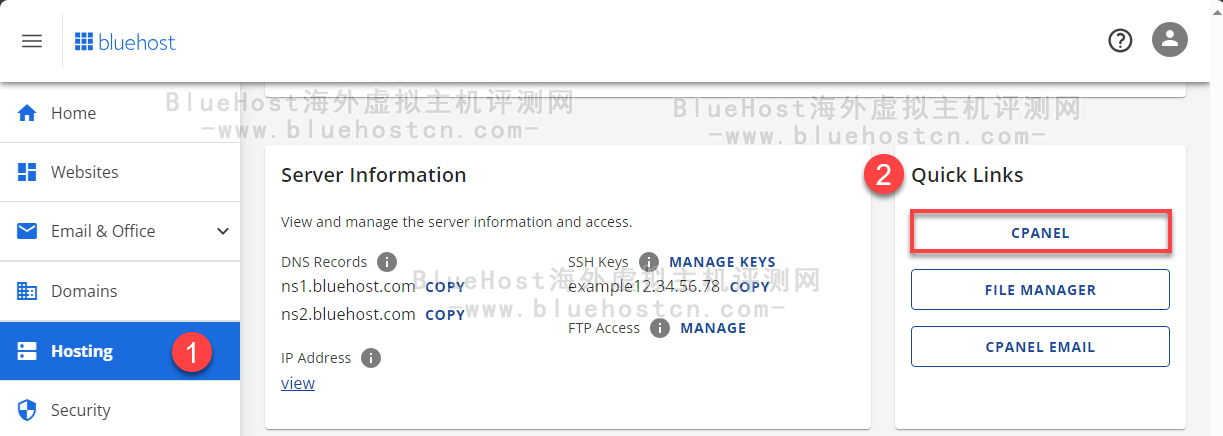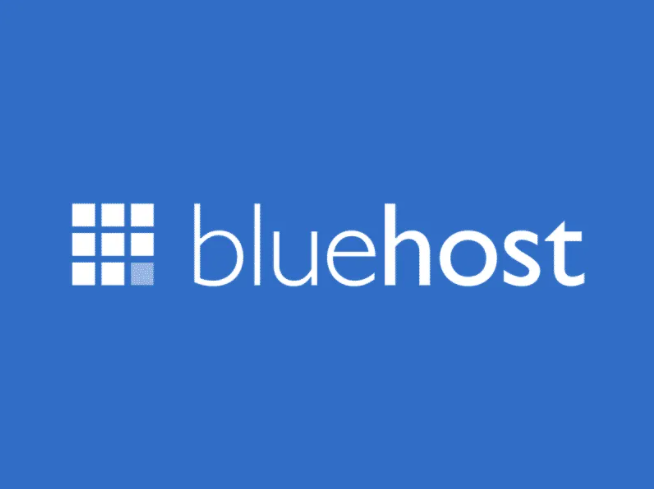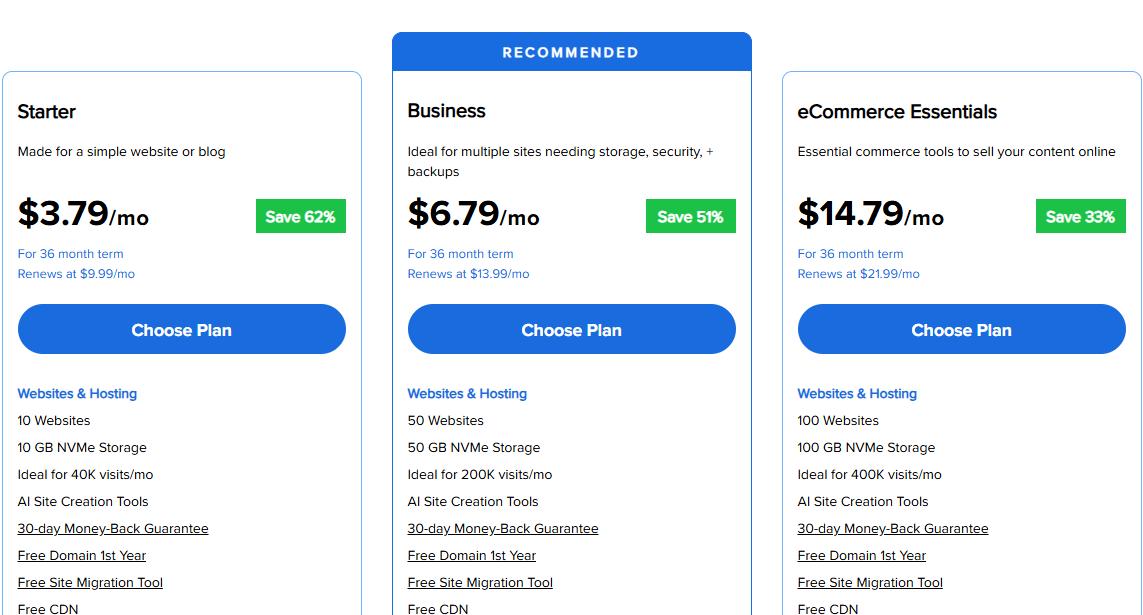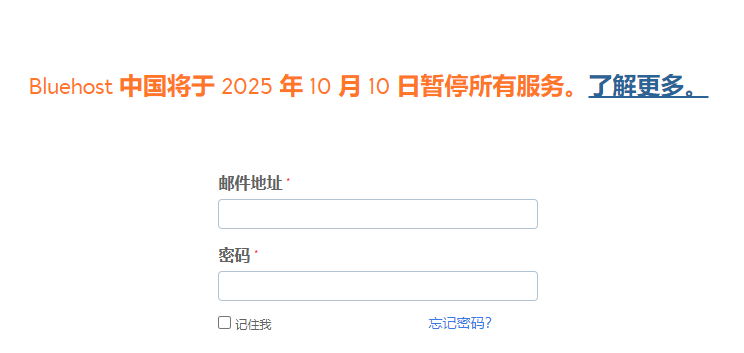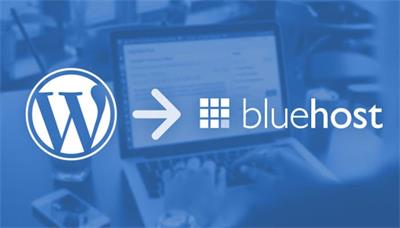BlueHost主机作为一款非常受外贸欢迎的有十余年发展历史的美国优秀主机,同样采用的是世界上功能最强大,最容易使用的虚拟主机控制系统—cPanel。本文就主要介绍如何在cPanel面板中设置域名的子域名,让你的网站拥有丰富的分站。
1, 登录主机账户的cPanel控制面板:BlueHost主机面板支持中文界面(切换方法),为了方便我们就以中文面板下为例说明如何设置子域名。在面板的“域(Domain)”→“子域(Subdomain)”
2, 在出现的子域名设置页。你可以在子域(Subdomain)框中输入子域名,也即是二级域名,然后选择主域名。鼠标点击文件根(Document Root),系统会自动填写与子域名同名的目录,你也可以手动填写自己需要的文件夹名称,之后点击“生成邮件列表(Create)”按钮。
3, 短暂等待,系统会跳转到已经生成页面,说明你的子域名设置成功。
4, 点击“返回”,跳转到刚才的设置页面,在页面下方,能看到信添加的子域名信息,并可对其进行“管理重新定向”,“移除”操作。如下图所示:
5,到这里,cPanel面板设置子域名的操作就完成了。设置的子域名需要一段时间生效。这里提供一个测试是否生效的简单方法:上传一个html文件到上述子域名的根目录, 用“子域名/测试文件名”的格式(要替换成实际的完整的子域名如bbs.idcspy.org,和实际的测试文件名)在浏览器里访问,如果子域名已经生效则可以正常访问,如没有生效,则可能是返回404错误(找不到文件)。
相关文章:购买BlueHost独立IP
 BlueHost海外虚拟主机评测
BlueHost海外虚拟主机评测